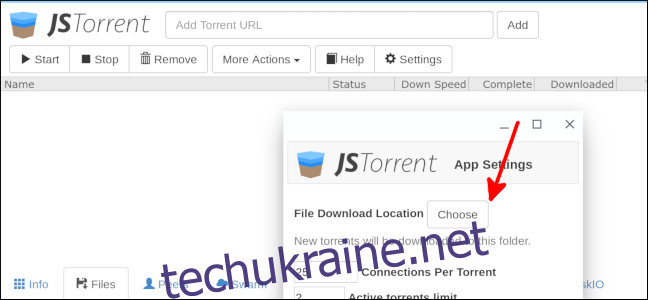Торренти отримують погану оцінку, але є багато законних і законних причин для їх завантаження. Хоча ви не можете використовувати сам BitTorrent на Chromebook, є кілька чудових альтернатив.
Торренти є синонімом завантаження незаконного вмісту, такого як піратські фільми, музика та інші медіа, але для торрентів також є юридичні причини. До будь-якого файлу можна поділитися як торрент, а спільний доступ до файлу як торрент означає, що не існує жодного сервера, який би застряг, обробляючи весь трафік. Ти можеш легально завантажувати загальнодоступні фільми, текст та інші медіа з Інтернет-архів, і навіть повні образи ОС Linux через торренти.
Налаштуйте VPN
Торренти також є одним із найпростіших способів отримати шкідливий файл на комп’ютер. Це не повинно бути проблемою для Chromebook, але не завадить вжити додаткових заходів, перш ніж завантажувати весь Інтернет. VPN легко використовувати на Chromebook, і це додасть вам додаткового спокою. Це також допоможе вашому інтернет-провайдеру відволіктися від вас, оскільки багато з них шукають торрент-трафік і ставлять вам в очі, незалежно від того, завантажуєте ви нелегальний вміст чи ні.
У нас уже є чудовий посібник із підключення до VPN на вашому Chromebook, тож ми наведемо вас туди, щоб дізнатися більше про його налаштування. Коли ви це зробите, ми подивимося на кілька хороших торрент-клієнтів для вашого Chromebook і як їх налаштувати.
Завантажуйте торренти за допомогою JSTorrent
JSTorrent є доступний за 3 долари США у Веб-магазині Chrome, без пробної або безкоштовної версії. Вам потрібно буде встановити каталог завантаження під час першого відкриття JSTorrent. Почніть з вибору «Налаштування». Потім виберіть «Вибрати» біля «Місце завантаження файлу».
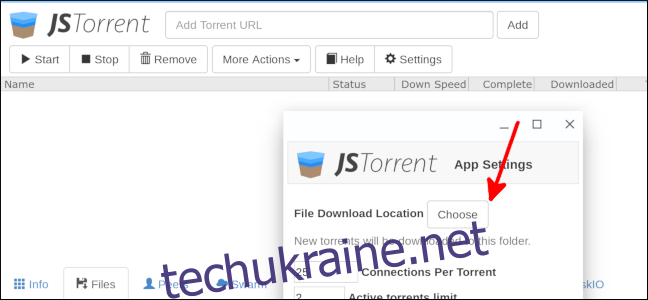
Це відкриє папку Завантаження у вашому браузері файлів Chrome. Виберіть «Відкрити», щоб використовувати це як каталог завантаження JSTorrent, або виберіть «Нова папка», якщо вам потрібно щось інше.
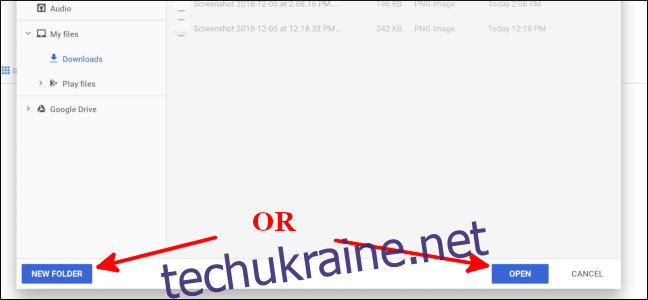
Звідси ви можете налаштувати JSTorrent на автоматичне відкриття посилань Magnet, які зазвичай використовуються для обміну торрентами. Натисніть «Налаштування» внизу екрана налаштувань.
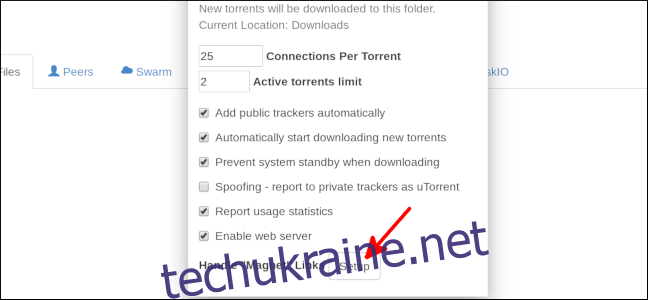
Клацніть квадрати, що перекриваються, у правому куті адресного рядка. Далі виберіть спливаючу підказку поруч із «Дозволити», а потім виберіть «Готово».
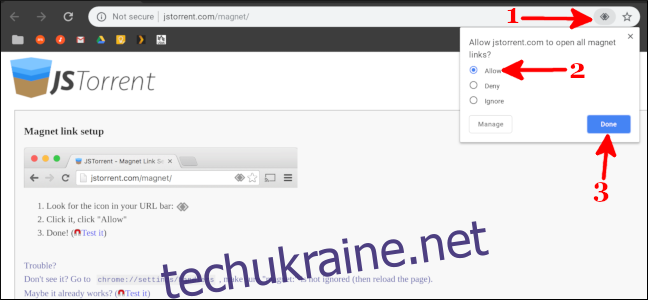
Зберігши це, перейдіть на сайт, де розташований ваш торрент, і натисніть посилання на магніт або завантажте торрент-файл. Для цього я збираюся завантажити загальнодоступний фільм із загальнодоступних фільмів.

Відкрийте програму «Файли», потім клацніть правою кнопкою миші назву торрент-файлу. Виберіть «JSTorrent», і програма відкриється та почне завантажувати медіа. У цьому вікні або в області сповіщень можна побачити хід усіх завантажень.

Ви також можете завантажити файл, вставивши URL-адресу торрента у верхній частині вікна.
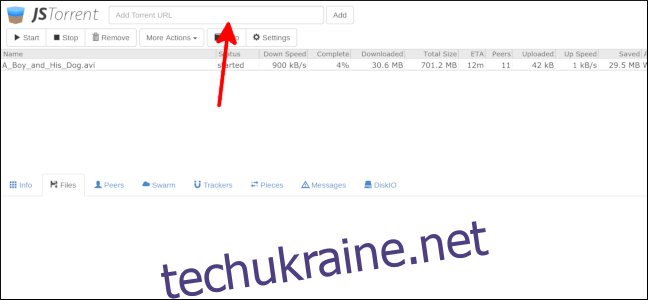
Після завершення завантаження ви готові відкрити файл!
Завантажуйте торренти з Deluge
Deluge — це безкоштовний торрент-клієнт для операційних систем Linux, і все більше комп’ютерів Chromebook можуть встановлювати настільні програми Linux. Перш ніж почати з цього спеціального посібника, вам потрібно ввімкнути програми Linux для вашого Chromebook.
Увімкнувши підтримку програми Linux, почніть з відкриття програми Terminal.
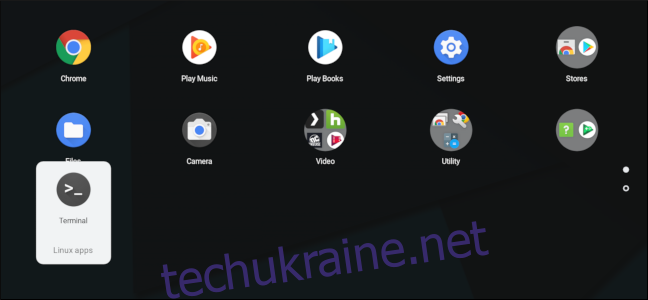
Введіть «sudo apt-get install deluge», а потім натисніть Enter. Далі натисніть «Y», а потім Enter, щоб продовжити встановлення.
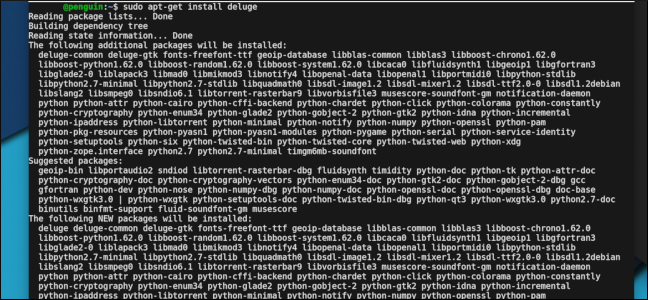
Після завершення встановлення закрийте термінал. Відкрийте програму «Файли», потім клацніть правою кнопкою миші назву торрент-файлу. Виберіть «Копіювати». Далі виберіть «Файли Linux» зліва.
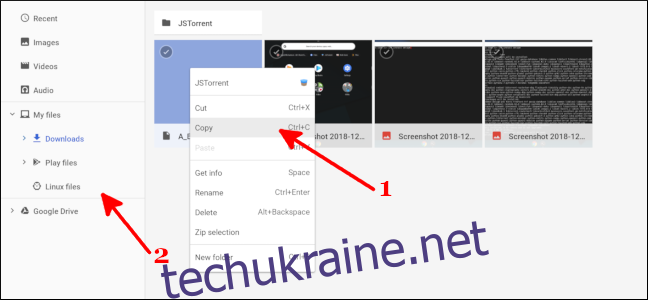
Знову клацніть правою кнопкою миші, а потім виберіть «Вставити». Відкрийте Deluge з панелі програм. Виберіть «Додати торрент» угорі, а потім виберіть «Файл».
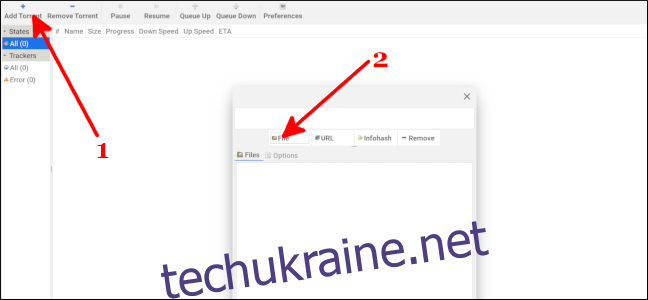
Виберіть своє ім’я користувача зліва, а потім двічі клацніть торрент-файл, який ви скопіювали в папку Linux. Виберіть «Додати».
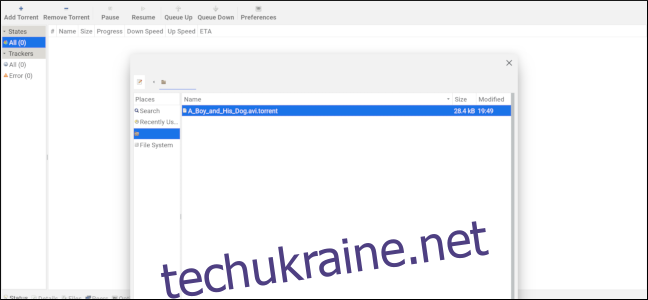
Торрент почне завантажуватися, і незабаром ви будете готові подивитися свій фільм або прочитати архіви!
Ви також можете завантажити торрент за URL-адресою. Виберіть «Додати торрент» угорі, а потім виберіть «URL». Вставте URL-адресу, а потім натисніть «ОК».
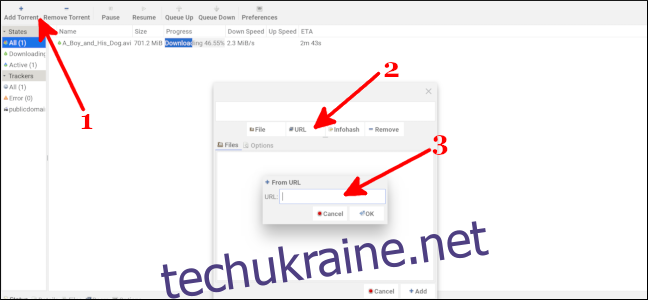
Це воно! Почнеться завантаження торрента. Після завершення завантаження файл буде в папці «Файли Linux» вашої програми «Файли».
Незалежно від того, який метод ви використовуєте для завантаження торрента, пам’ятайте про безпеку. Хоча комп’ютери Chromebook є більш безпечними, ніж комп’ютери Windows або macOS, завантаження файлу з темного сайту ніколи не є гарною ідеєю. Маючи це на увазі, приємного завантаження!